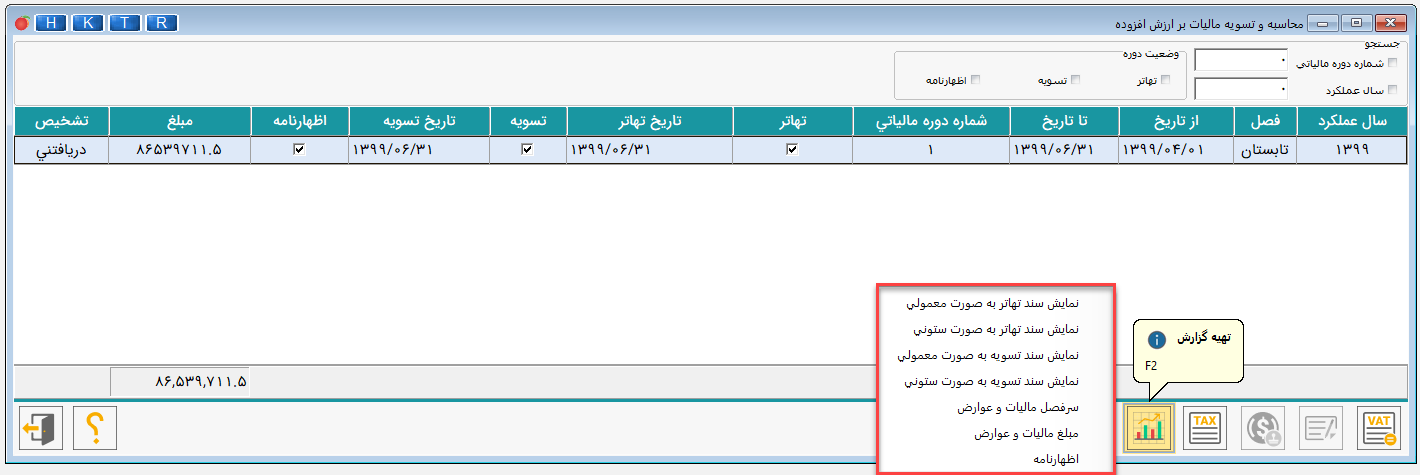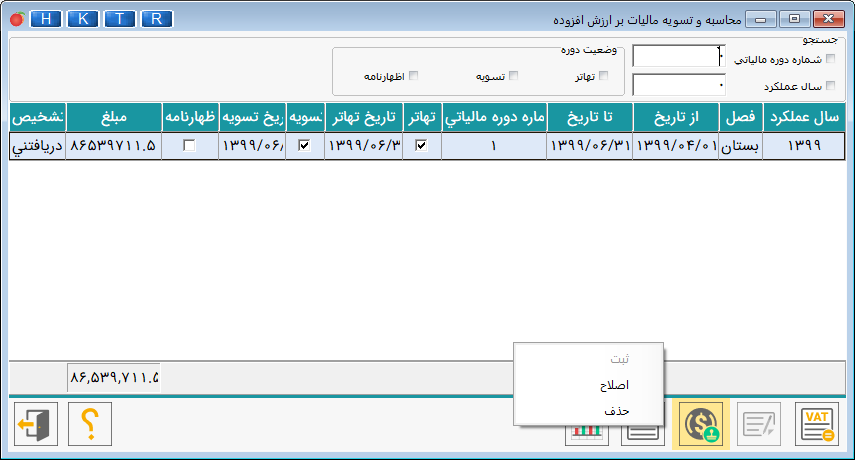مطابق با قانون در هر دوره مالياتی که میتواند به صورت فصلی 3 ماهه و يا در بازههای زمانی خاص باشد، بايد تفاضل ماليات بر ارزش افزوده دريافتنی و پرداختنی محاسبه و به اداره دارایی پرداخت شود.
این عمل طی مراحل زير انجام میگردد:
- محاسبه مبلغ قابل پرداخت با توجه به ماليات بر ارزش افزوده ثبت شده در فاکتورهای خريد، فروش، برگشت از خريد و برگشت از فروش
- ثبت سند حسابداری تهاتر
- ثبت سند تسويه ماليات و عوارض
- ثبت اظهارنامه مالياتی
مسیر دسترسی به محاسبه و تسویه مالیات بر ارزش افزوده
عملیات مالی / محاسبه و تسویه مالیات بر ارزش افزوده
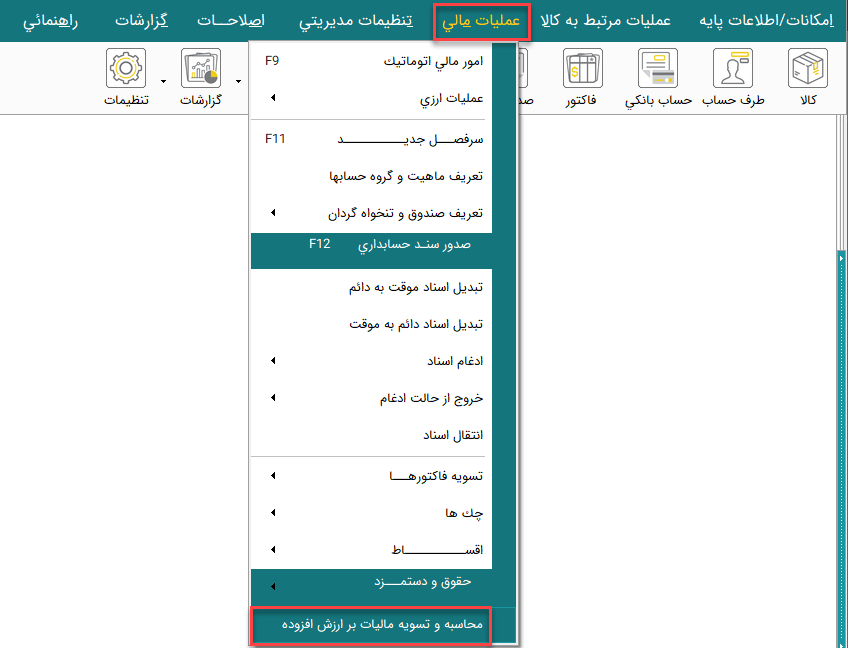
محاسبه مبلغ قابل پرداخت با توجه به ماليات بر ارزش افزوده
- جهت محاسبه ماليات، بر روی دکمه ماليات بر ارزش افزوده کليک و سپس گزينه محاسبه را انتخاب نماييد.
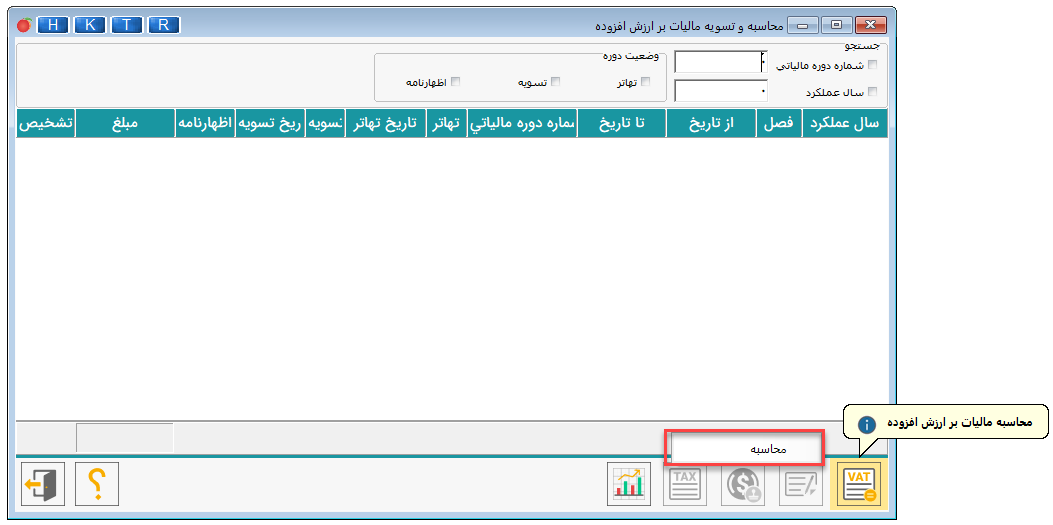
- فرم محاسبه ماليات بر ارزش افزوده نمايش داده میشود، در اين فرم بازه زمانی موردنظر خود را انتخاب نموده و سپس دكمه تایید را كليك كنيد.
- پس از محاسبه میتوان مقادير ماليات و عوارض دريافتی و پرداختی را مشاهده کرد.
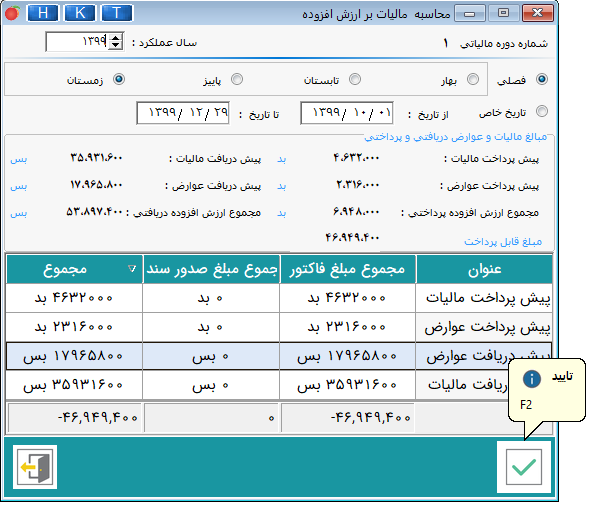
در ورود تاریخ نکات زیر مهم است:
- در فیلد از تاریخ، زمان انتخابی نباید از آخرین تاریخ سند تهاتر ثبت شده در سیستم و سند افتتاحیه کوچکتر باشد، در غیر اینصورت نرمافزار پیام هشدار جهت اصلاح تاریخ خواهد داد.
- و اگردر فیلد از تاریخ، زمان انتخاب شده از تاریخ آخرین سند تهاتر بزرگتر باشد و در این بازه زمانی فاکتور یا سندی در سیستم درج نمودهاید که در آنها از سرفصلهای مالیات و عوارض استفاده شده است، نرمافزار مجدد پیام اصلاح تاریخ را خواهد فرستاد.
با توجه به تنظیماتی که در مسیر مديريتي/ فاکتور / مالي در رابطه با محاسبه مالیات بر ارزش افزوده و تهاتر را انجام خواهید داد (در راهنمای تنظیمات نرمافزار- مالی بدان اشاره میشود)، انتخاب و فعال شدن گزینهها تعیین کننده عملیات محاسبه بر ارزش افزوده و نحوه تهاتر خواهد بود.
ثبت سند حسابداری تهاتر
- پس از تایید، لیست اطلاعات و مبالغ تسویه مالیات و ارزش افزوده به نمایش درمیآید و میتوانید با انتخاب سطر و انتخاب گزینه صدور سند حسابداری تهاتر و سپس روی گزینه ثبت کلیک نمایید.
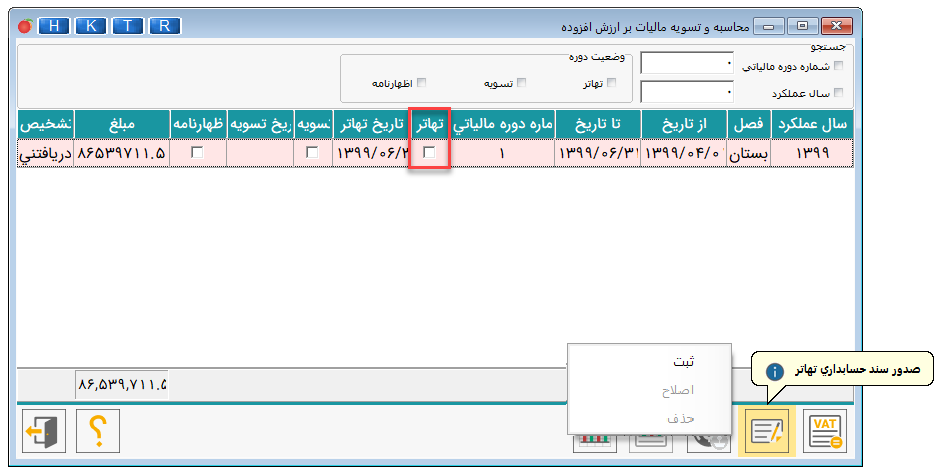
- سرفصل طرف حساب – معاونت ماليات بر ارزش افزوده، سرفصلی ثابت و هميشگی نيست و خود کاربر باید سرفصل مورد نياز برای صدور سند تسويه را از ليست سرفصلهای حساب، انتخاب کند و يا در صورت لزوم تعريف نمايد.
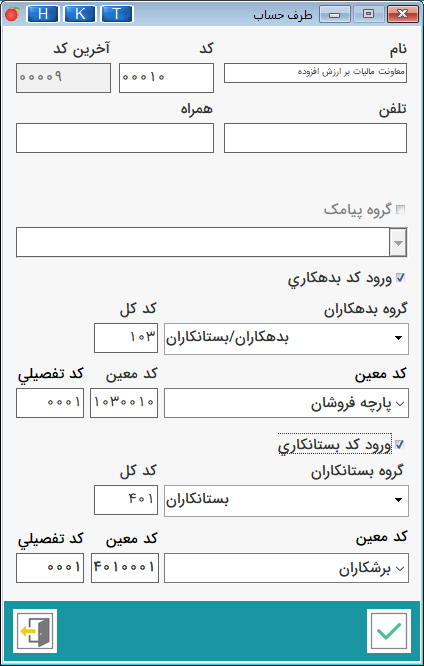
- در فرم تهاتر، سيستم با توجه به سال عملکرد، دوره مالياتی و بازه زمانی به آن را، نمايش میدهد که غير قابل ويرايش است.
نکته: تاريخ ثبت سند تهاتر که توسط کاربر در فرم تهاتر وارد میشود نبايد از تاريخ محاسبه ماليات و عوارض ارزش افزوده کوچکتر باشد.
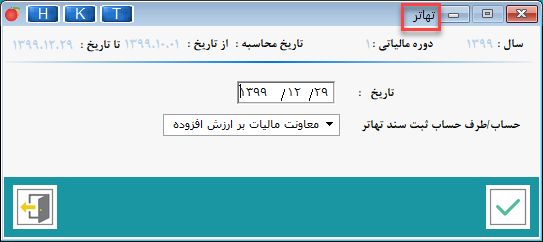
- با تایید فرم تهاتر، سند حسابداری تهاتر برای دوره مالياتی موردنظر در فرم محاسبه و تسويه ماليات بر ارزش افزوده صادر و در ستون تهاتر، وضعيت تهاتر آن دوره مالياتی، تيکدار میشود.
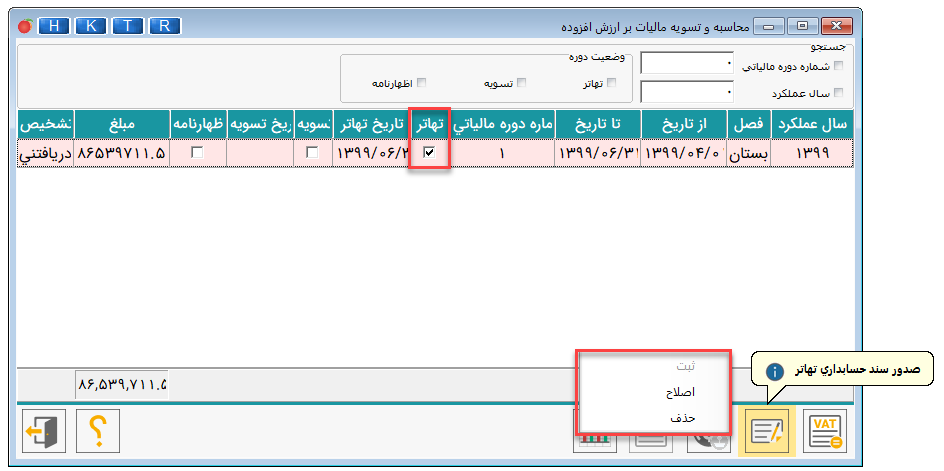
- از گزینههای اصلاح و حذف برای تغییر در ثبت سند تهاتر میتوانید استفاده کنید و در نظر داشته باشید در صورتی که کاربر برای يک دوره مالياتی سند تسويه ثبت کرده باشد ، نمیتواند سند تهاتر آن را اصلاح و يا حذف نمايد.
ثبت سند تسويه ماليات و عوارض
- برای ثبت سند تسويه ماليات و عوارض، کاربر بايد در فرم محاسبه وتسويه ماليات بر ارزش افزوده سطر موردنظر را که سند تسويه آن ثبت نشده است، جهت صدور سند تسويه انتخاب و با کليک بر روي دکمه تسويه گزينه ثبت را انتخاب نمايید.
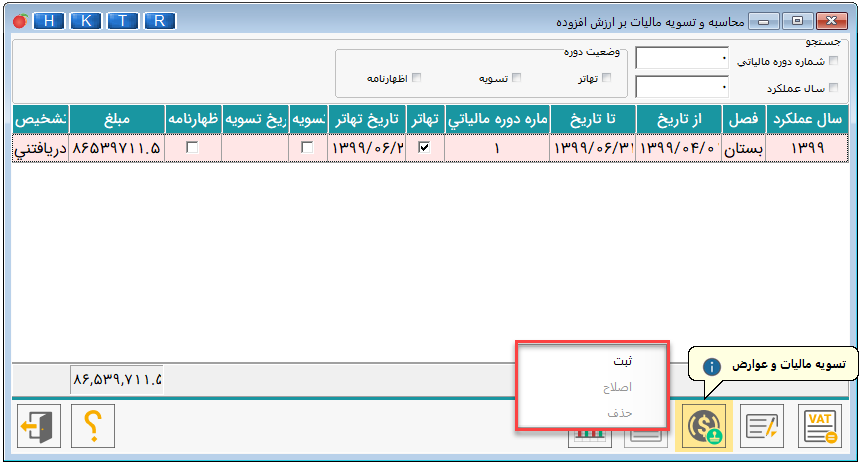
- فرم امور مالی جهت تسويه باز میشود و با وارد کردن اطلاعات تسويه ماليات و عوارض دوره و وارد کردن تاريخ و تأييد اطلاعات، سند تسويه ماليات بر ارزش افزوده ثبت میشود. اطلاعات صدور سند تسويه، طرف حساب يا حساب انتخاب شده توسط کاربر غير قابل ويرايش است و سرفصل طرف حساب از فرم تهاتر خوانده میشود.
توجه: در سند حسابداری تهاتر، اگر فيلد مبلغ قابل پرداخت / دريافت در فرم محاسبه ماليات و عوارض ارزش افزوده، مبلغ قابل پرداخت/ دريافت، عددی منفي باشد، سطر معاونت ماليات بر ارزش افزوده بستانکار و اگر مبلغ مثبت باشد، سطر معاونت ماليات بر ارزش افزوده بدهکار خواهد شد.
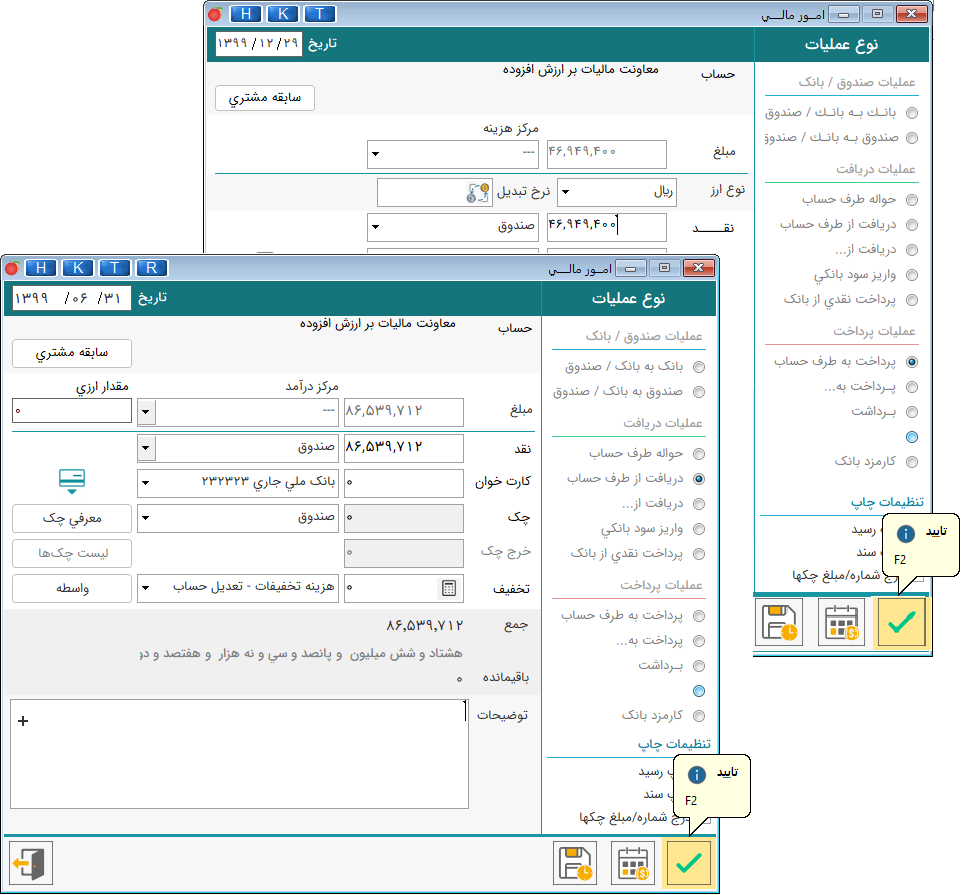
- با تایید فرم تسویه مالیات و عوارض، در فرم محاسبه و تسويه ماليات بر ارزش افزوده ستون تسویه تيکدار ميشود.
- در صورتيکه در هنگام ثبت سند تسويه در فرم امور مالی، سند تسويه به صورت نقدی و يا از طرف کارت خوان يا هر دو تسويه ثبت شده باشد پس از انتخاب گزينه اصلاح فرم امور مالی باز میشود و کاربر میتواند اطلاعات آن را ويراش و تأييد نمايد. پس از اصلاح و تأييد سند تسويه و یا کلا استفاده از گزینه حذف، سند تسويه قبلی توسط سيستم حذف و سند تسويه با شماره جديد براي آن ثبت میشود.
- اگر در ثبت سند تسويه در فرم امور مالی برای تسویه، چک ثبت شده باشد، امکان اصلاح وجود ندارد و اگر کاربر تمايل به اصلاح سند دارد، باید با استفاده از دکمه حذف، سند موردنظر را با کليه ضمائم شامل اسناد حسابداری، اسناد بانکی، نحوه مراوده و…، حذف نمايد و مجدد اقدام به ثبت سند تسويه مربوطه کند.
ثبت اظهارنامه مالیاتی
- برای ثبت اظهارنامه مالياتی کاربر بايد در فرم محاسبه تسويه ماليات بر ارزش افزوده سطر موردنظر که وضعيت اظهارنامه آن انجام نشده است و سند حسابداری آن ثبت شده است را انتخاب کند و با کليک بر روی دکمه اظهارنامه کليک و گزينه ثبت را انتخاب نمايد.
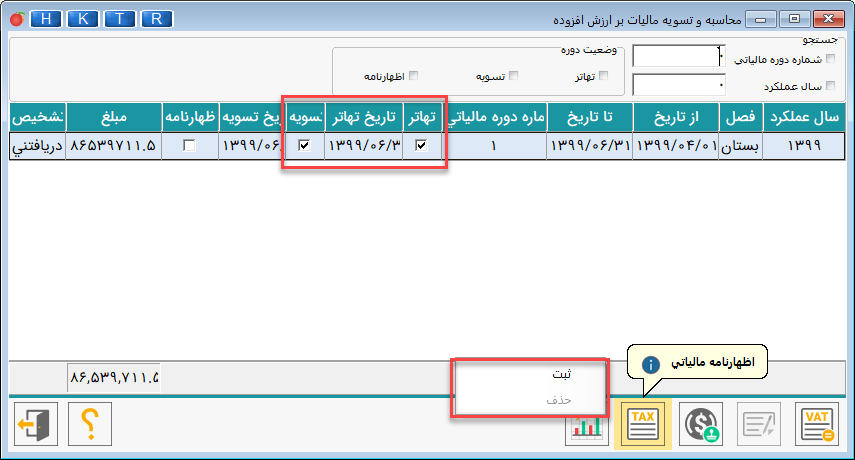
- در فرم اظهارنامه اطلاعات را وارد و با کليک بر روی تأييد، اظهارنامه ثبت میگردد.
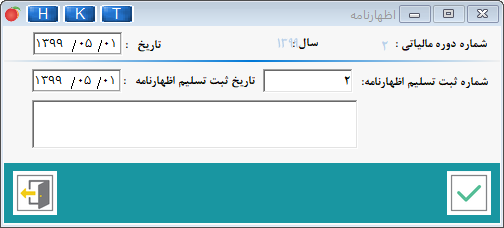
- در فرم محاسبه و تسويه ماليات بر ارزش افزوده ستون اظهارنامه تيکدار میشود که نشان دهنده اين است که برای آن بازه زمانی اظهار نامه مالياتی ثبت شده است.
- پس از ثبت اظهارنامه گزينه حذف فعال میشود و دکمه ثبت غير فعال میگردد.
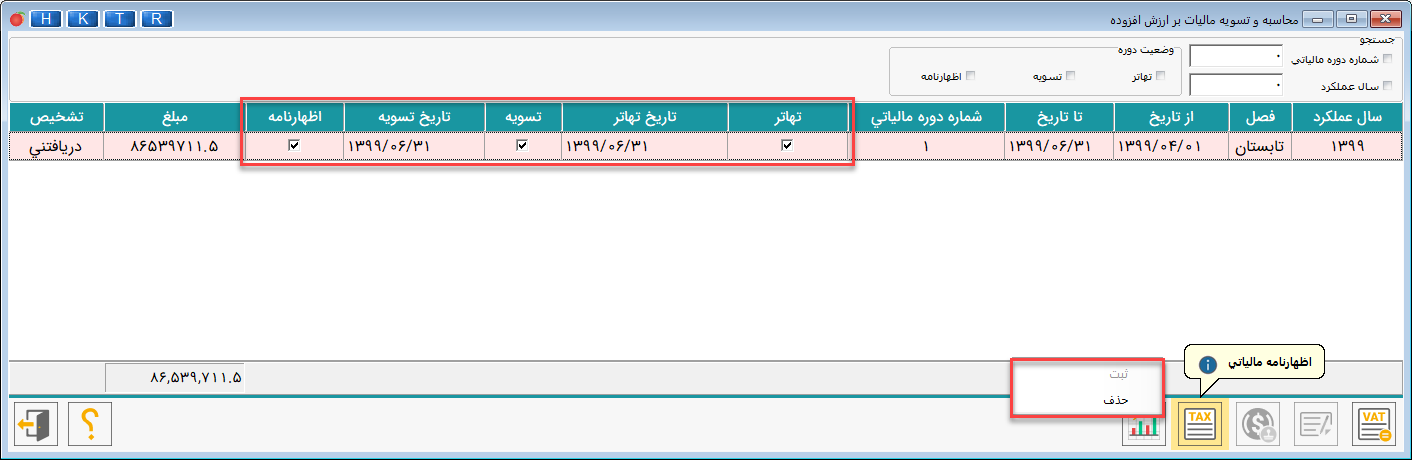
- جهت حذف اظهارنامه مالياتی کاربر بايد در فرم محاسبه تسويه ماليات بر ارزش افزوده، سطر موردنظر که وضعيت اظهارنامه آن انجام شده است را انتخاب کند و با کليک بر روی دکمه اظهارنامه گزينه حذف را انتخاب نمايد، در اين صورت سيستم پيغامی جهت اطمينان کاربر از حذف اظهارنامه نمايش میدهد که با تأييد آن اظهارنامه موردنظر حذف میگردد.
سه نکته:
- در صورتيکه برای يک بازه زمانی سند حسابداری تسويه ثبت نشده باشد، امکان ثبت اظهارنامه مالياتی برای آن بازه وجود ندارد.
- انجام عملیات ثبت اظهار نامه براي يک دوره مالياتی مستلزم انجام به ترتیب، تسویه تهاتر و تسویه مالیات و عوارض میباشد.
- انجام عمل اصلاح و حذف هر مرحله باید قبل از مرحله بعد انجام شود به عنوان مثال بعد از انجام تسویه مالیات و عوارض، امکان اصلاح و حذف تسویه تهاتر نمیباشد.
- برای تهيه گزارش، کاربر بايد سطری را که میخواهد برای آن گزارش تهيه نمايد را در ليست فرم محاسبه و تسويه ماليات بر ارزش افزوده جستجو، انتخاب و سپس روی گزارش موردنظر کليک کند.